如何给台式机更换硬盘并重新安装操作系统(简明易懂的教程,帮助您轻松完成硬盘更换和系统安装)
在使用台式机过程中,有时我们可能需要更换硬盘并重新安装操作系统。无论是因为硬盘老化损坏,还是为了升级存储容量和性能,本教程将提供简单易懂的步骤,帮助您顺利完成这个任务。下面将详细介绍更换硬盘和安装操作系统的每个步骤。

1.确定硬盘类型:了解您的台式机所需的硬盘类型(SATA、SSD等),以便购买合适的硬盘进行更换。
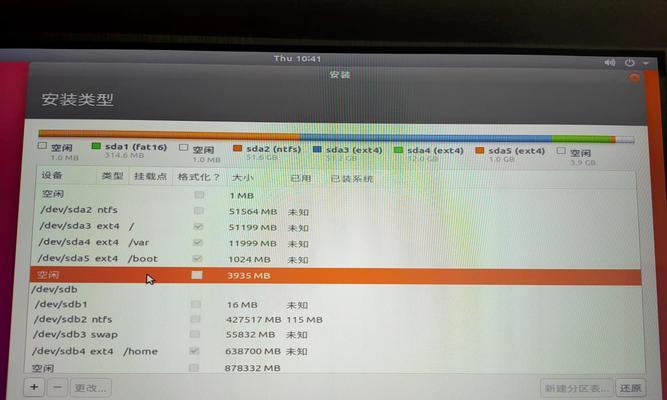
2.准备工具和备份数据:准备必要的工具,如螺丝刀、连接线等,并备份重要的数据,以免在操作过程中丢失。
3.关机和断开电源:确保台式机完全关机,并拔掉电源线,以免在操作过程中发生电击或损坏硬件。
4.打开机箱并定位硬盘槽口:用螺丝刀打开机箱,并找到原有硬盘的槽口位置。

5.解除原有硬盘连接:拔掉原有硬盘上的数据线和电源线,轻轻取出硬盘。
6.安装新硬盘:将新硬盘插入相同的槽口中,并用螺丝固定好,确保硬盘稳固连接。
7.连接数据线和电源线:将新硬盘与主板的数据线和电源线连接起来,确保连接牢固。
8.关上机箱:将机箱盖板安装回原位并用螺丝刀固定,确保机箱关闭完全。
9.启动台式机:重新插上电源线,启动台式机,并按照屏幕提示进入BIOS设置。
10.在BIOS中识别新硬盘:在BIOS设置中找到硬盘识别选项,并确保新硬盘被正确识别。
11.设置启动顺序:在BIOS中设置新硬盘为首选启动设备,以便之后安装操作系统。
12.安装操作系统:使用操作系统安装光盘或U盘,按照屏幕提示进行系统安装和设置。
13.完成操作系统安装:耐心等待操作系统安装完成,并按照需要进行必要的驱动程序安装和系统设置。
14.恢复备份的数据:将之前备份的数据复制回新硬盘的相应目录下,确保数据完整性。
15.系统更新和测试:更新操作系统至最新版本,并测试硬盘和系统是否正常工作。
通过本教程,您可以轻松了解如何更换台式机硬盘并重新安装操作系统。记住备份数据、小心操作,并按照步骤进行,您将能够顺利完成这一任务,让您的台式机焕发新生。如果遇到问题,建议咨询专业人士或技术支持,以获得更好的帮助和指导。
作者:游客本文地址:https://kinghero.com.cn/post/6059.html发布于 07-27
文章转载或复制请以超链接形式并注明出处智酷天地
